สูตร Excel: สร้างช่วงวันที่รายสัปดาห์
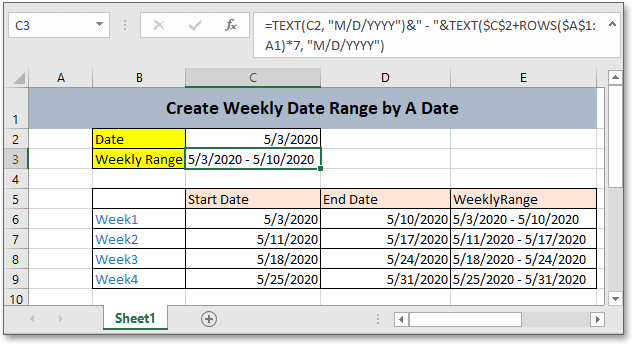
นี่คือวันที่ที่ระบุและคุณอาจต้องการสร้างวันที่รายสัปดาห์ตามภาพด้านบนที่แสดงตามวันที่ที่กำหนด ในบทช่วยสอนนี้มีสูตรเพื่อรับช่วงวันที่รายสัปดาห์ใน Excel อย่างรวดเร็ว
หากคุณต้องการทำตามบทช่วยสอนนี้โปรดดาวน์โหลดสเปรดชีตตัวอย่าง
สูตรทั่วไป:
| TEXT(start_date, "date_format")&" - "&TEXT(start_date+ROWS($A$1:A1)*7, "date_format") |
ไวยากรณ์และอาร์กิวเมนต์
| Start_date:the date that starts a week. |
| Date_format:a date format that you want to display in the weekly date range. |
ราคาย้อนกลับ
สูตรนี้ส่งคืนค่าข้อความ
สูตรนี้ทำงานอย่างไร
ในเซลล์ C3 คือวันที่คุณต้องการสร้างช่วงวันที่รายสัปดาห์โดยเริ่มจากโปรดใช้สูตรด้านล่าง:
| =TEXT(C2, "M/D/YYYY")&" - "&TEXT($C$2+ROWS($A$1:A1)*7, "M/D/YYYY") |
ข่าวประชา เข้าสู่ กุญแจสำคัญในการรับช่วงวันที่
คำอธิบาย
แถว ฟังก์ชัน: ส่งกลับจำนวนแถว ROWS ที่นี่ ($ A $ 1: A1) * 7 ส่งคืน 1 * 7
และสูตร $ C $ 2 + ROWS ($ A $ 1: A1) * 7 จะได้รับวันที่สิ้นสุดของสัปดาห์ 5/10/2020
TEXT ฟังก์ชัน: แปลงตัวเลขเป็นข้อความในรูปแบบข้อความเฉพาะ ที่นี่จะแปลงวันที่เป็นรูปแบบข้อความ M / D / YYYY และคุณสามารถเปลี่ยนรูปแบบได้ตามที่คุณต้องการ
-: เชื่อมต่อวันที่เริ่มต้นและวันที่สิ้นสุดเพื่อรับช่วงวันที่
หมายเหตุ
หากคุณต้องการรับสัปดาห์ตามวันที่กำหนดคุณสามารถทำได้ดังนี้:
ในเซลล์ C6 พิมพ์สูตรด้านล่างเพื่อรับวันที่เริ่มต้นของสัปดาห์แรก:
= C2
ในเซลล์ D6 พิมพ์สูตรด้านล่างเพื่อรับวันที่สิ้นสุดของสัปดาห์แรก:
= $ C $ 2 + แถว ($ A $ 1: A1) * 7
จากนั้นในเซลล์ E6 ให้ใช้สูตรด้านล่างเพื่อสร้างช่วงวันที่ของสัปดาห์แรก:
= ข้อความ (C6, "M / D / YYYY") & "-" & TEXT (D6, "M / D / YYYY")
ตอนนี้ช่วงวันที่ของสัปดาห์แรกได้ถูกสร้างขึ้นแล้ว หากคุณต้องการสร้างช่วงวันที่ของสัปดาห์ถัดไป
โปรดใช้สูตรด้านล่างในเซลล์ C7 เพื่อรับวันที่แรกของสัปดาห์ที่สอง:
= D6 + 1
จากนั้นเลือกเซลล์ D6 และ E6 ลากจุดจับเติมอัตโนมัติลงไปที่เซลล์ E7 เพื่อเติมสูตรจากนั้นจึงสร้างวันที่สิ้นสุดและช่วงวันที่รายสัปดาห์ของสัปดาห์ที่สอง
หากคุณต้องการสร้างช่วงวันที่รายสัปดาห์เพิ่มเติมให้เลือกช่วง C7: E7 จากนั้นลากจุดจับเติมอัตโนมัติลงเพื่อรับสัปดาห์
สูตรสัมพัทธ์
- ตรวจสอบว่าวันใดเป็นวันทำงานหรือไม่
บทช่วยสอนนี้มีสูตรในการตรวจสอบวันที่ว่าเป็นวันทำงานหรือไม่ - ตรวจสอบวันที่สองวันที่อยู่ในเดือนของปีเดียวกัน
หากต้องการตรวจสอบว่าวันที่สองวันในเดือนเดียวกันคุณสามารถใช้สูตรในบทช่วยสอนนี้ได้ - สร้างช่วงวันที่จากสองวันที่
บทช่วยสอนนี้มีสูตรพร้อมฟังก์ชัน TEXT เพื่อสร้างช่วงวันที่ตามวันที่สองวันในรูปแบบข้อความใน Excel - แปลงวันธรรมดาในช่วงวันที่
หากมีรายการวันที่คุณจะนับวันที่แน่นอนในรายการวันที่ดังกล่าวได้อย่างไร
ฟังก์ชันสัมพัทธ์
- ฟังก์ชัน Excel WEEKNUM
ส่งคืนหมายเลขสัปดาห์ของวันที่ที่ระบุในหนึ่งปี - ฟังก์ชัน Excel WORKDAY
เพิ่มวันทำงานในวันที่เริ่มต้นที่กำหนดและส่งคืนวันทำงาน - ฟังก์ชัน Excel MONTH
MONTH ใช้เพื่อรับเดือนเป็นจำนวนเต็ม (1 ถึง 12) นับจากวันที่ - ฟังก์ชัน Excel DAY
ฟังก์ชัน DAY รับวันเป็นตัวเลข (1 ถึง 31) จากวันที่ - ฟังก์ชัน Excel NOW
รับเวลาและวันที่ปัจจุบัน
เครื่องมือเพิ่มประสิทธิภาพการทำงานในสำนักงานที่ดีที่สุด
Kutools สำหรับ Excel - ช่วยให้คุณโดดเด่นจากฝูงชน
Kutools สำหรับ Excel มีคุณสมบัติมากกว่า 300 รายการ รับรองว่าสิ่งที่คุณต้องการเพียงแค่คลิกเดียว...

แท็บ Office - เปิดใช้งานการอ่านแบบแท็บและการแก้ไขใน Microsoft Office (รวม Excel)
- หนึ่งวินาทีเพื่อสลับไปมาระหว่างเอกสารที่เปิดอยู่มากมาย!
- ลดการคลิกเมาส์หลายร้อยครั้งสำหรับคุณทุกวันบอกลามือเมาส์
- เพิ่มประสิทธิภาพการทำงานของคุณได้ถึง 50% เมื่อดูและแก้ไขเอกสารหลายฉบับ
- นำแท็บที่มีประสิทธิภาพมาสู่ Office (รวมถึง Excel) เช่นเดียวกับ Chrome, Edge และ Firefox
